Sommaire
Les rapports de problèmes de blocage d'ordinateur n'ont jamais cessé. C’est maintenant de pire en pire avec Windows 10. Témoignage d'un utilisateur:
Windows 10 se fige aléatoirement et fréquemment, comment faire pour corriger cela ?
"Après la mise à jour vers la dernière mise à jour de Windows 10, j'ai rencontré plusieurs fois le blocage de mon ordinateur de façon aléatoire. "
Si vous effectuez une recherche sur Internet « blocage ordinateur aléatoire », vous verrez de telles plaintes un peu partout. Le problème peut finalement entraîner d'autres problèmes terribles comme l'écran bleu de la mort, le freeze aléatoire de l'ordinateur, le crash du système ou même l'échec du démarrage du disque si les utilisateurs ne parviennent pas à le réparer à temps. Compte tenu de cela, nous collectons ici les méthodes les plus efficaces qui ont été jugées utiles par d'autres utilisateurs.
Solutions rapides pour Windows 10 freeze aléatoire
Solution # 1. Libérer de l'espace disque sur le disque système
Un espace disque insuffisant sur le disque système ralentira le PC et causera même un problème de blocage aléatoire de Windows 10. Assurez-vous donc d'abord que vous avez suffisamment d'espace libre sur le disque C. Sinon, essayez de nettoyer les fichiers inutiles pour libérer de l'espace disque en procédant à un nettoyage de disque de Windows 10 . Ou essayez une meilleure solution: étendre le disque système en utilisant le logiciel de partition libre d’EaseUS.
Solution # 2. Déconnecter tous les périphériques
Déconnectez tous les périphériques USB externes, y compris la souris et le clavier, de l'ordinateur, puis démarrez-le pour vérifier s'ils sont la cause du blocage aléatoire de l'ordinateur.
Solution # 3. Vérifier le matériel défectueux
Le matériel endommagé est l'un des facteurs qui peuvent déclencher le problème de freeze de l'ordinateur. Mais si le problème se produit uniquement dans Windows 10, cela confirmera qu'il n'y a pas de problème avec votre matériel.
Solution # 4. Désinstaller les programmes incompatibles
Avez-vous installé de nouveaux programmes avant que votre ordinateur ne freeze aléatoire ? Si oui, cela pourrait être le problème. S'il vous plaît essayez de les désinstaller pour voir si cela résout le problème.
Solution # 5. Utiliser le scan SFC pour réparer les fichiers système corrompus
Un Windows 10 qui se fige peut être causé par des fichiers système sont corrompus. Pour le tester et le corriger, lancez une invite de commande en tant qu'administrateur, tapez dans la fenêtre d'invite de commande noire: sfc /scannow . Appuyez ensuite sur la touche Entrée de votre clavier.
Des solutions avancées pour corriger le freeze aléatoire d'un ordinateur sous Windows 10
Vous avez essayé toutes les méthodes rapides une par une, mais le problème persiste? Si oui, des solutions avancées sont proposées dans la partie suivante pour vous aider. Essayez-les !
Méthode 1. Mise à jour de tous les pilotes de périphériques vers leur version la plus récente
Selon les utilisateurs, le blocage aléatoire de l'ordinateur apparaît généralement après une mise à jour de Windows 10. Et la raison pourrait être l'incompatibilité du matériel et des pilotes. Pour le corriger, il suffit de mettre à jour tous les pilotes de périphériques.
1) Cliquez sur le menu Démarrer et cliquez sur l'onglet Paramètres .
2) Cliquez sur Mise à jour et sécurité .
3) Sélectionnez Windows Update dans le volet de gauche et cliquez sur Vérifier les mises à jour (assurez-vous d'avoir une connexion Internet active).
Méthode 2. Flasher votre SSD
Si Windows 10 est installé sur votre disque SSD, votre ordinateur se fige aléatoirement en raison d'un firmware trop ancien. Pour corriger cela, il suffit d'installer le plus récent firmware sur votre SSD.
1) Ouvrez les paramètres avancés d'alimentation.
2) Développer le disque dur et régler Arrêter le disque dur à Jamais, puis cliquez sur OK.
Méthode 3. Effectuer une restauration du système ou une installation propre de Windows 10
Si votre ordinateur se fige encore fréquemment et de manière aléatoire sur Windows 10, vous pouvez essayer d'effectuer une restauration du système pour revenir à une version précédente ou effectuer une nouvelle installation de Windows 10 pour trouver un correctif.
AVERTISSEMENT IMPORTANT:
Une restauration du système ou une installation propre de Windows 10 effacera toutes les données que vous avez créées sur votre PC. Pour éviter ce problème, veuillez sauvegarder vos données à l'avance. Le logiciel de sauvegarde gratuit d'EaseUS est disponible au téléchargement pour vous aider. A ce moment, si Windows 10 se fige aléatoirement et vous ne pouvez plus démarrer correctement, consultez l'article pour apprendre à sauvegarder ses données sans démarrer sous Windows.
Téléchargement sécurisé
Étape 1. Cliquez sur le bouton "Sélectionner le contenu" de la sauvegarde pour lancer la sauvegarde.

Étape 2. Il y a quatre catégories de sauvegarde de données, Fichier, Disque, OS, et Mail, cliquez sur Fichier.

Étape 3. Les fichiers locaux et réseau seront listés sur la gauche. Vous pouvez développer le répertoire pour sélectionner les fichiers à sauvegarder.

Étape 4. Suivez le guide à l'écran, sélectionnez la destination où vous souhaitez enregistrer la sauvegarde.

Cliquez sur "Options" pour crypter la sauvegarde avec un mot de passe dans "Options de sauvegarde", définissez le calendrier de sauvegarde et choisissez de démarrer la sauvegarde à un certain événement dans "Schéma de sauvegarde". Il existe également de nombreuses autres options que vous pouvez explorer et personnaliser la tâche de sauvegarde en fonction de vos besoins.
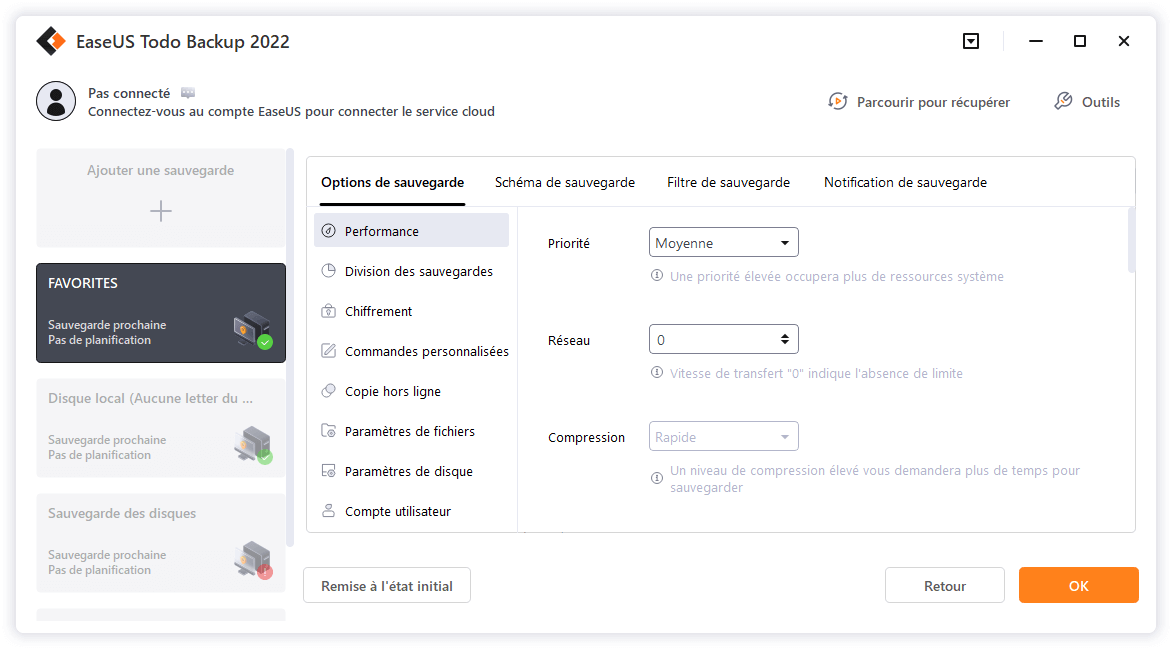
Étape 5. Vous pouvez stocker la sauvegarde sur le disque local, le service de cloud d'EaseUS et le NAS.

Étape 6. EaseUS Todo Backup permet aux utilisateurs de sauvegarder des données à la fois sur un lecteur cloud tiers et sur son propre lecteur cloud.
Si vous voulez sauvegarder des données sur un lecteur en nuage tiers, choisissez Lecteur local, faites défiler vers le bas pour ajouter le périphérique cloud, ajoutez et connectez votre compte.
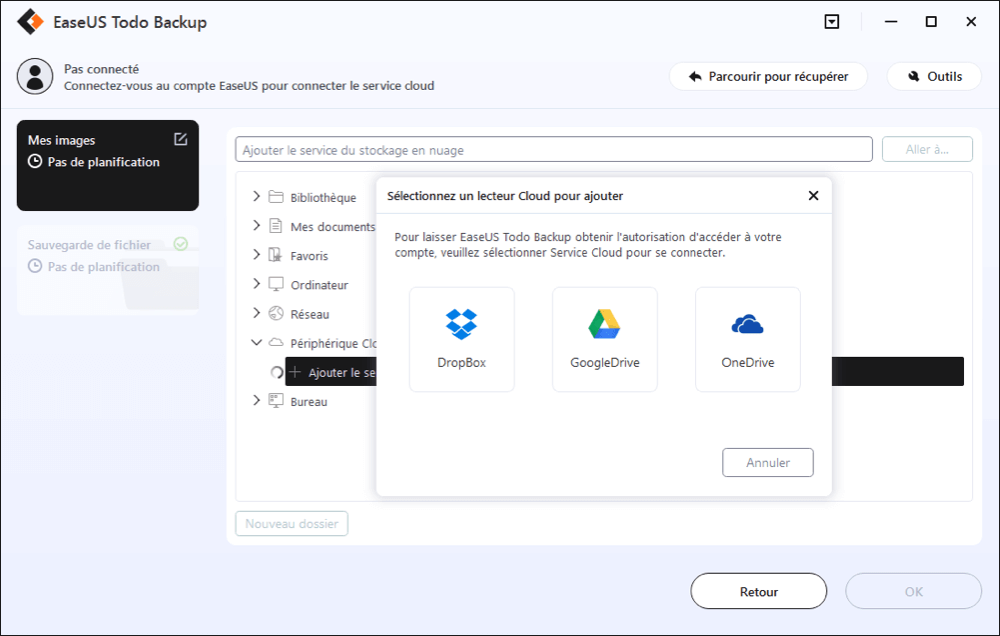
Vous pouvez également choisir le propre lecteur de nuage d'EaseUS. Cliquez sur EaseUS Cloud, inscrivez-vous avec votre compte EaseUS et connectez-vous.

Étape 7. Cliquez sur "Sauvegarder maintenant" pour lancer la sauvegarde. Une fois la tâche de sauvegarde terminée, elle s'affiche sous la forme d'une carte sur le côté gauche du panneau. Cliquez avec le bouton droit de la souris sur la tâche de sauvegarde pour la gérer davantage.

FAQ sur le problème "Windows 10 freeze aléatoire"
1. Pourquoi mon ordinateur sous Windows 10 se fige-t-il aléatoirement ?
Il y a plusieurs raisons pour lesquelles votre ordinateur sous Windows 10 peut se figer de manière aléatoire. Cela peut être dû à des problèmes de matériel, tels qu'un disque dur défectueux ou une carte graphique défectueuse, ou à des problèmes de logiciel, tels qu'un pilote de périphérique obsolète ou un programme malveillant.
2. Comment puis-je diagnostiquer la cause des freeze aléatoire de mon ordinateur sous Windows 10 ?
Pour diagnostiquer la cause de freeze aléatoire de votre ordinateur sous Windows 10, vous pouvez effectuer plusieurs actions, telles que vérifier l'intégrité du disque dur, mettre à jour les pilotes de périphérique, exécuter une analyse antivirus ou anti-malware, ou encore utiliser l'outil de diagnostic de mémoire Windows.
3. Comment puis-je résoudre les problèmes de freeze aléatoire sur mon ordinateur sous Windows 10 ?
La résolution des problèmes de freeze aléatoire sur votre ordinateur sous Windows 10 peut dépendre de la cause sous-jacente. Cela peut inclure des actions telles que la mise à jour des pilotes de périphérique, la libération d'espace disque sur le lecteur système, la déconnexion de tous les périphériques, la vérification du matériel défectueux, la désinstallation des programmes incompatibles, l'utilisation d'une analyse SFC pour réparer les fichiers système corrompus, etc.
Cette page vous a-t-elle été utile ? Votre soutien est très important pour nous !de

EaseUS Todo Backup
EaseUS Todo Backup est une solution de sauvegarde de données professionnelle et fiable, capable de sauvegarder des fichiers, dossiers, disques, données d'applications et de créer une image complète du système. Il permet également de cloner facilement un HDD/SSD, de transférer le système vers un matériel différent et de créer des disques de démarrage WinPE bootables.
Téléchargement sécurisé
-
Mis à jour par
Mélanie est une rédactrice qui vient de rejoindre EaseUS. Elle est passionnée d'informatique et ses articles portent principalement sur la sauvegarde des données et le partitionnement des disques.…Lire la bio complète -
Rédigé par
Nathalie est une rédactrice chez EaseUS depuis mars 2015. Elle est passionée d'informatique, ses articles parlent surtout de récupération et de sauvegarde de données, elle aime aussi faire des vidéos! Si vous avez des propositions d'articles à elle soumettre, vous pouvez lui contacter par Facebook ou Twitter, à bientôt!…Lire la bio complète
EaseUS Todo Backup

Outil de sauvegarde intelligent pour vos fichiers, disques, applications et ordinateur entier.
Clusters de Thématiques
Sujets intéressants




